La opción de inicio de detención del servicio al cliente DNS está atenuado en Service Manager Fix
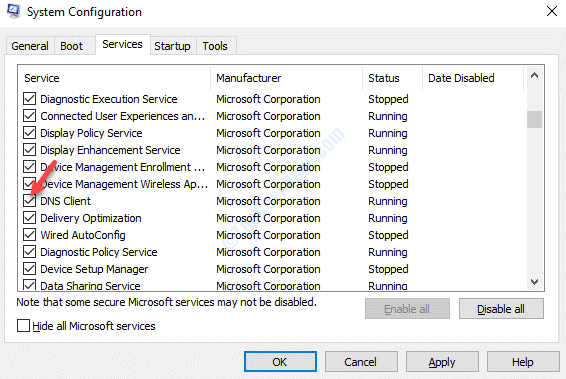
- 3355
- 273
- Sta. Enrique Santiago
El servicio al cliente de DNS es uno de los servicios más importantes para obtener acceso a Internet en su sistema de Windows. El servicio almacena en caché las consultas de los servidores que visita con frecuencia y también es responsable de la resolución DNS de estos servidores. El sistema operativo Windows le permite comenzar y detener el servicio según su deseo a través del administrador de servicios.
Sin embargo, a veces los usuarios pueden encontrar que el Comenzar y Detener Las opciones en el menú de clic derecho están atenuados, evitan que habiliten o deshabilitaran el servicio.
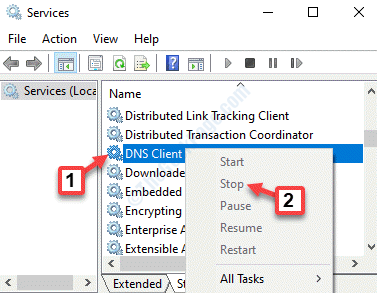
Afortunadamente, hay un par de formas en que puede habilitar el servicio al cliente de DNS si está atenuado en su PC con Windows 10. Veamos como.
Tabla de contenido
- Método 1: Uso del editor de registro
- Método 2: habilitando el cliente DNS utilizando la configuración del sistema
- Método 3: Uso del símbolo del sistema
Método 1: Uso del editor de registro
Antes de proceder a realizar cualquier cambio en el editor del registro, asegúrese de crear una copia de seguridad de la configuración del editor de registro, de modo que, en caso de pérdida de datos, pueda recuperarlo fácilmente.
Paso 1: Prensa Win + R teclas de atajo juntas en su teclado para abrir el Ejecutar comando.
Paso 2: Ahora, escriba regedit en el Ejecutar comando cuadro de búsqueda y presione DE ACUERDO abrir Editor de registro.
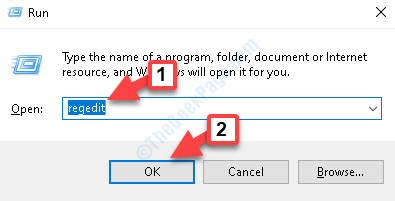
Paso 3: En el Editor de registro Ventana, navegue a la ruta de abajo:
HKEY_LOCAL_MACHINE \ SYSTEM \ CurrentControlset \ Services \ DNSCACHE
Ve al lado derecho del panel, busca Comenzar DWORD y hacer doble clic en él.
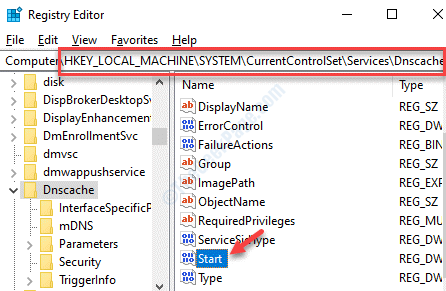
Etapa 4: Abrirá el Editar valor DWORD (32 bits) cuadro de diálogo. Ve a la Datos de valor campo y configurarlo en 4.
Prensa DE ACUERDO Para guardar los cambios y salir.
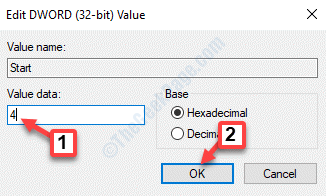
*Nota - Esto deshabilitará el servicio al cliente de DNS. Si quieres habilitarlo, entonces configure el Datos de valor hacer 3 en cambio.
Ahora, salga del Editor de registro y siga el proceso como se muestra en "Cómo detener el servicio al cliente de DNS"Arriba para habilitarlo de nuevo. Simplemente ve al Servicio Ventana del administrador, haga clic con el botón derecho en el cliente DNS y seleccione Comenzar.
Método 2: habilitando el cliente DNS utilizando la configuración del sistema
Paso 1: Prensa Ganar + x teclas juntas en su teclado y seleccione Correr.
Paso 2: Abre el Ejecutar comando. Ahora, escriba msconfig En el campo de búsqueda y presione Ingresar.
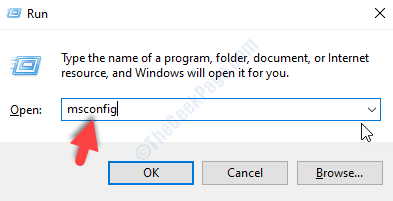
Paso 3: En el Configuración del sistema ventana, ve al Servicios pestaña y marque la casilla junto a Cliente DNS de la lista.
Prensa Aplicar y luego DE ACUERDO Para guardar cambios y salir.
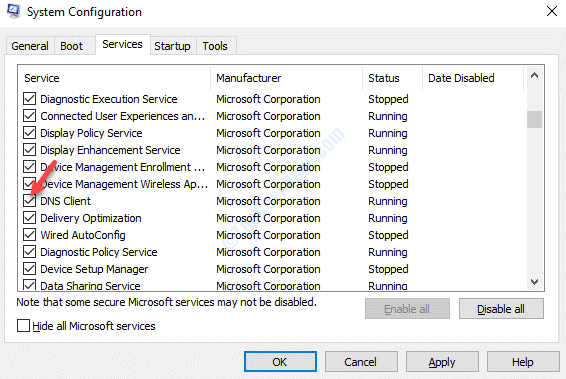
Esto habilitará el servicio al cliente de DNS. Si desea deshabilitar el servicio, simplemente desmarque la caja al lado.
Método 3: Uso del símbolo del sistema
Paso 1: Hacer clic derecho en Comenzar y seleccionar Correr Para abrir el Ejecutar comando.
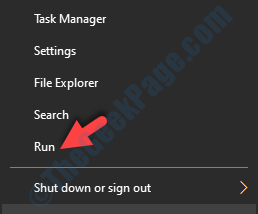
Paso 2: En el Ejecutar comando Ventana, escriba CMD y presionar Ctrl + Shift + Enter teclas juntas en su teclado para abrir el Solicitante del sistema Ventana en modo administrador.
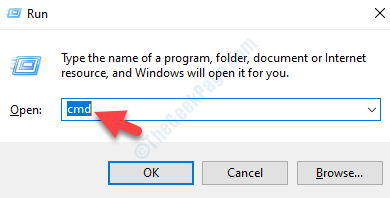
Paso 3: Copie y pegue los siguientes comandos en el Solicitante del sistema (administración) Ventana una tras otra y presione Ingresar Después de cada comando:
parada neta dnscache inicio neto DNSCACHE
Mientras que el primer comando obligará al servicio del cliente DNS a detenerse si está habilitado, el segundo comando iniciará el servicio del cliente DNS si está deshabilitado.
- « Cómo solucionar VLC no puede abrir el problema del archivo MRL
- Cómo arreglar la pestaña de administración de energía que falta en Windows 10/11 »

